Установка агента на терминал
Агент предназначен для сбора статистики, фиксации активности и передачи данных на сервер.
Устанавливается на рабочие станции сотрудников под управлением Windows.
Установка выполняется из панели администратора системы.
Требования
- Операционная система: Windows Server 2012, 2016, 2019, 2022, 2025.
- Права администратора на установку программ.
- Доступ в интернет или к локальному серверу с панелью Insider.
Загрузка установочного пакета
- В административной панели перейдите в раздел Настройка → Агенты.
- В правом верхнем углу нажмите Скачать и выберите нужную операционную систему — Windows.
- Дождитесь завершения загрузки архива.
- Распакуйте архив в любую папку. Внутри будет установочный пакет:
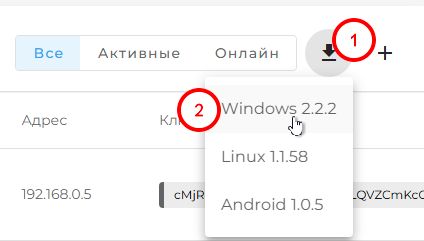

Запуск установки
- Откройте файл install.msi.
- Примите лицензионное соглашение.
- В открывшемся окне выберите параметры установки:
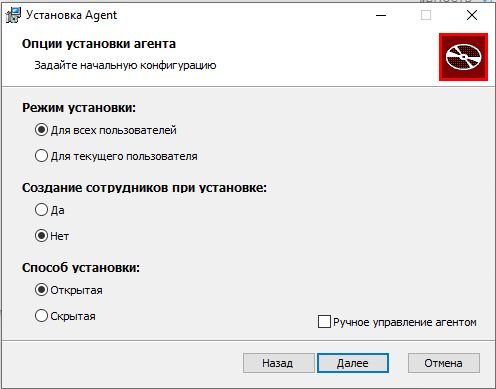
Настройка параметров
| Параметр | Описание |
|---|---|
| Тип установки |
|
| Создание сотрудника при установке | Автоматически создаёт пользователя в панели и привязывает его к агенту. |
| Способ установки | При выборе «Скрытая» агент не будет отображаться в списке установленных программ. |
| Ручное управление | Добавляет иконку агента в системный трей для включения и отключения вручную. |
После выбора параметров нажмите Далее и дождитесь завершения установки.
Завершение установки
После установки можно удалить распакованный каталог и архив установки.
Если установка прошла успешно, в панели появится новый агент с данными о пользователе и операционной системе:

Привязка агента к сотруднику (если не было создания при установке)
- В панели администратора откройте раздел Агенты.
- Найдите установленный агент и нажмите Привязать.
- Выберите сотрудника, к которому нужно привязать агент.
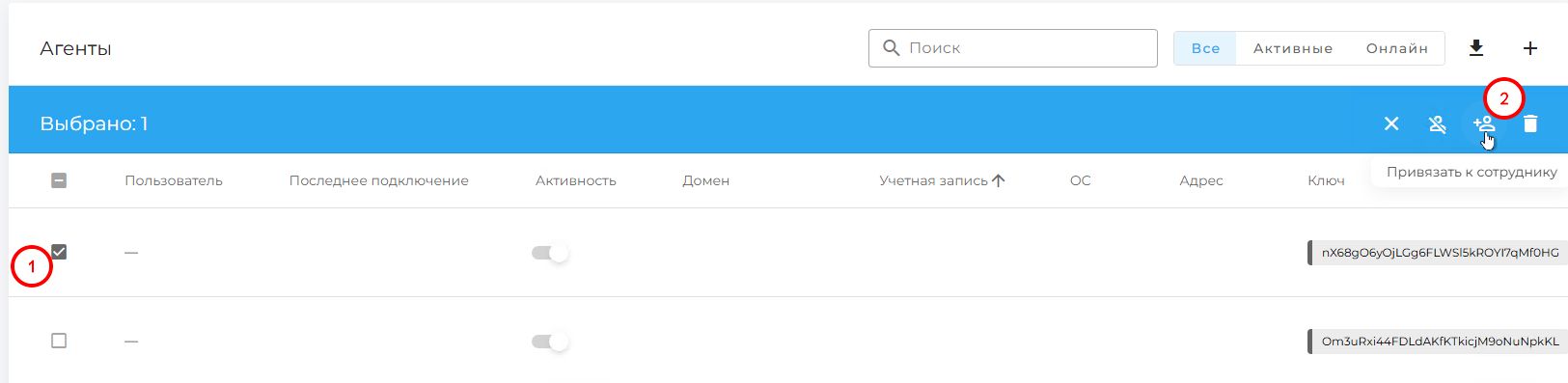
Результат
После привязки агент начнёт передавать данные на сервер через 5 минут от начала привязки.
В течение рабочего дня будут формироваться показатели:
- время активности и простоя,
- количество инцидентов,
- общая продуктивность сотрудника.

